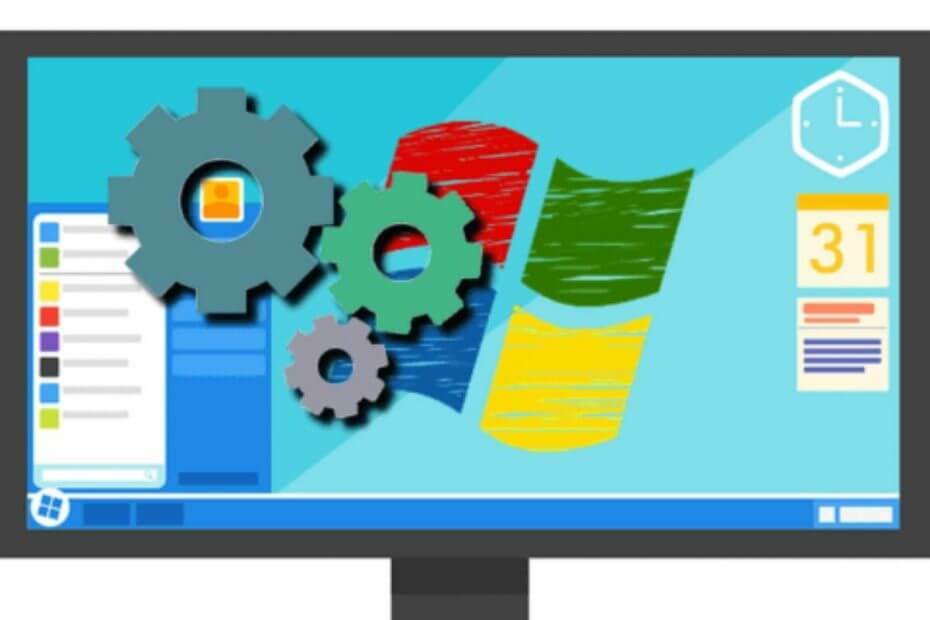ეს პროგრამა გამოასწორებს კომპიუტერის ჩვეულებრივ შეცდომებს, დაგიცავთ ფაილების დაკარგვისგან, მავნე პროგრამებისგან, აპარატურის უკმარისობისგან და მაქსიმალურად შესრულდება თქვენი კომპიუტერი შეასწორეთ კომპიუტერის პრობლემები და ამოიღეთ ვირუსები ახლა 3 მარტივ ეტაპზე:
- ჩამოტვირთეთ Restoro PC Repair Tool რომელსაც გააჩნია დაპატენტებული ტექნოლოგიები (პატენტი ხელმისაწვდომია) აქ).
- დააჭირეთ დაიწყეთ სკანირება Windows– ის პრობლემების მოსაძებნად, რომლებიც შეიძლება კომპიუტერში პრობლემებს იწვევს.
- დააჭირეთ შეკეთება ყველა თქვენი კომპიუტერის უსაფრთხოებასა და მუშაობაზე გავლენის მოსაგვარებლად
- Restoro გადმოწერილია 0 მკითხველი ამ თვეში.
ღრუბლოვანი ტექნოლოგია ეს არის უახლესი რამ, რაც შეეხება შენახვას, რადგან ეს იაფი და ხელმისაწვდომი საშუალებაა თქვენი მონაცემების სადმე შენახვაში თქვენი მყარი დისკების შევსების გარეშე. გარდა ამისა, ღრუბლოვანი მეხსიერება მომხმარებლებს მონაცემების გაზიარებას უადვილებს.
ღრუბლოვანი მეხსიერების სერვისის ერთ-ერთი შესანიშნავი მაგალითია
გუგლ დრაივი. ეს სერვისი ძალზე საიმედოა და შეგიძლიათ ისარგებლოთ უფასოდ გარკვეულ წერტილამდეც კი.ამასთან, ღრუბლოვანი ტექნოლოგია კვლავ პროგრამული უზრუნველყოფაა და პროგრამულ უზრუნველყოფას ყოველთვის შეუძლია შეცდომების მსხვერპლი გახდეს.
მაგალითად, მომხმარებლები იყვნენ რეპორტინგი რომ Google Drive არ აჩვენებს ყველა ფაილს და საქაღალდეს:
მე მაქვს Google Drive კომპიუტერისთვის მრავალ კომპიუტერზე. ჩემს Google Drive– ში დაახლოებით 30 საქაღალდეა, რომელიც შეიცავს 10,000 ფაილს. ერთ კომპიუტერზე ის სინქრონიზირდება 15 საქაღალდესა და 6,000 ფაილზე, მეორეზე ის სინქრონიზირდება 29 საქაღალდეზე და ყველა ფაილზე, ხოლო მესამეზე 29 სინქრონიზირდება საქაღალდე და 9,000 ფაილი. ყველა Google Drive- ის პერსონალური კომპიუტერი თითოეულ კომპიუტერზე დაყენებულია ზუსტად ისე. ეს ძალიან იმედგაცრუებული გახდა და ნებისმიერი დახმარება დიდად შეფასდება.
აღწერიდან გამომდინარე, როგორც ჩანს, ეს არის ფაილების სწორად სინქრონიზაციის მარტივი შემთხვევა. საბედნიეროდ საკმარისია, რომ Google Drive– ის უამრავი გამოსწორება ხდება ფაილების სინქრონიზაციის გარეშე და მათ ჩამოთვლით ქვემოთ მოცემულ სტატიაში.
როგორ გავაკეთო ყველა საქაღალდე Google Drive- ში?
1. შეაჩერეთ და განაახლეთ Google Drive
- დააჭირეთ ღილაკს გუგლ დრაივი ღილაკი დავალების ზოლი
- აირჩიეთ 3-წერტილი
- არჩევა პაუზა
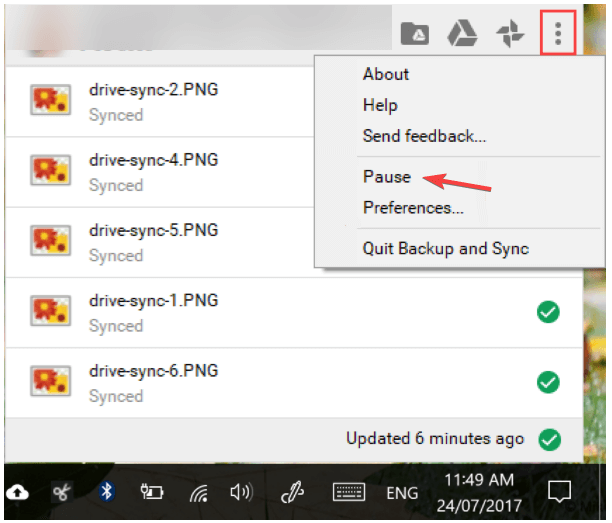
- დაელოდეთ რამდენიმე წამს, შემდეგ დაბრუნდით და დააჭირეთ Გაგრძელება
2. გადატვირთეთ Google Sync
- დააჭირეთ ღილაკს გუგლ დრაივი ღილაკი დავალების ზოლი
- გასვლა ის
- ხელახლა გაუშვით საწყისი Საწყისი მენიუ
3. გაუშვით Google Backup აპი, როგორც ადმინისტრატორი
- დააჭირეთ ვინდოუსს
- დააჭირეთ მაუსის მარჯვენა ღილაკს გუგლ დრაივი და შეარჩიეთ ადმინისტრატორის უფლებები
4. გადადგე
თუ კომპიუტერში უამრავი მომხმარებელი ხართ შესული, რომლებიც იყენებენ Google Drive- ს, გამოდით თითოეული მათგანი, სანამ მხოლოდ თქვენ არ დარჩებით
5. იხილეთ არა სინქრონიზებული ფაილები ინტერნეტში
- მარჯვენა ღილაკით დააწკაპუნეთ Google Drive ხატულაზე Taskbar- ში
- აირჩიეთ ეწვიეთ Google Drive ინტერნეტში
6. დარწმუნდით, რომ ყველა საქაღალდე შემოწმებულია სინქრონიზაციისთვის
- გახსენით Google Drive მენიუ ამოცანათა ზოლიდან
- გადადით პარამეტრებზე
- დარწმუნდით, რომ გაქვთ ჩემს Drive- ში ყველაფრის სინქრონიზაცია არჩეულია და არა მხოლოდ ამ საქაღალდეების სინქრონიზაცია
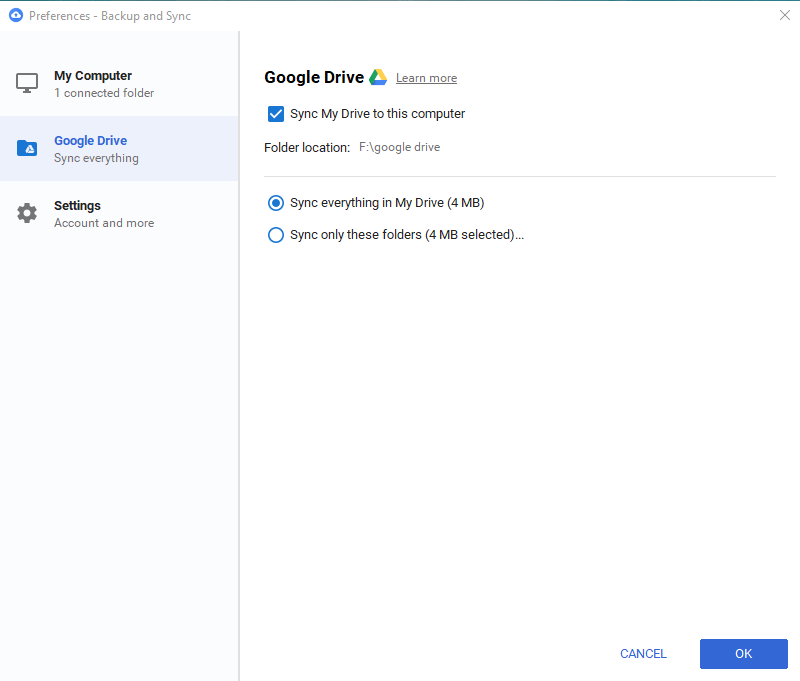
7. შეცვალეთ Firewall- ის პარამეტრები
დარწმუნდით, რომ თქვენი ანტივირუსული პროგრამა საშუალებას აძლევს Google Drive- ს დაუკავშირდეს ინტერნეტს, წინააღმდეგ შემთხვევაში ის ვერ შეძლებს თქვენი მონაცემების სინქრონიზაციას. ეს პროცესი განსხვავდება ანტივირუსულიდან ანტივირუსულიდან, ამიტომ ამ ინფორმაციის შესახებ დამატებითი ინფორმაციისთვის გაეცანით დეველოპერის ვებ – გვერდს.
თუ ეს გადაწყვეტილებები ვერ ხერხდება, ყოველთვის შეგიძლიათ სცადოთ ქვემოთ მოცემული:
- გადატვირთეთ მანქანა
- გადატვირთეთ სარეზერვო ასლის შექმნა და სინქრონიზაცია
- ხელით ატვირთეთ და ჩამოტვირთეთ მონაცემები
- მიიღეთ მეტი ღრუბლოვანი მეხსიერება
-
შეამცირეთ ფაილისა და საქაღალდის სახელის სიგრძე
- გამოიყენება მხოლოდ იმ შემთხვევაში, თუ ფაილის სახელი აღემატება 255 სიმბოლოს
ამ ნაბიჯების დაცვით, ახლა თქვენ უნდა გქონდეთ ყველა თქვენი საქაღალდის ნახვა Google Drive- ში.
თუ ამ პრობლემის გადაჭრის სხვა გზა იცით, გააზიარეთ იგი კომენტარების განყოფილებაში, რომ სხვა მომხმარებლებმაც შეძლონ სცადონ იგი.
დაკავშირებული სტატიები, რომლებიც უნდა გაითვალისწინოთ:
- როგორ გადავა თქვენი შინაარსი OneDrive– დან Google Drive– ში
- ასე შეგიძლიათ პირდაპირ Gmail- სა და Google Drive- ზე წვდომა Outlook- ზე
- როგორ დაასკანიროთ Google Drive ვირუსებზე [3 საუკეთესო მეთოდი]
 კიდევ გაქვთ პრობლემები?შეასწორეთ ისინი ამ ინსტრუმენტის საშუალებით:
კიდევ გაქვთ პრობლემები?შეასწორეთ ისინი ამ ინსტრუმენტის საშუალებით:
- ჩამოტვირთეთ ეს PC სარემონტო ინსტრუმენტი TrustPilot.com– ზე შესანიშნავია (ჩამოტვირთვა იწყება ამ გვერდზე).
- დააჭირეთ დაიწყეთ სკანირება Windows– ის პრობლემების მოსაძებნად, რომლებიც შეიძლება კომპიუტერში პრობლემებს იწვევს.
- დააჭირეთ შეკეთება ყველა დაპატენტებულ ტექნოლოგიებთან დაკავშირებული პრობლემების გადასაჭრელად (ექსკლუზიური ფასდაკლება ჩვენი მკითხველისთვის).
Restoro გადმოწერილია 0 მკითხველი ამ თვეში.